Questo articolo è stato scritto in collaborazione con il nostro team di editor e ricercatori esperti che ne hanno approvato accuratezza ed esaustività.
Il Content Management Team di wikiHow controlla con cura il lavoro dello staff di redattori per assicurarsi che ogni articolo incontri i nostri standard di qualità.
I file che fanno riferimento al formato TAR (per esempio i file con estensione ".tar.gz", ".tgz" o ".gz") sono tutti archivi compressi simili per caratteristiche ai file ZIP. Vengono comunemente utilizzati sui sistemi operativi derivati da Unix, come Linux e macOS. Dato che normalmente vengono utilizzati come file per la memorizzazione e l'archiviazione dei dati, sui sistemi Windows vengono utilizzati raramente e gli utenti prima di poterli aprire devono decomprimerli. Anche se è possibile decomprimere un file TAR usando programmi di terze parti come 7-Zip, è molto più efficiente eseguire la medesima operazione usando il "Prompt dei Comandi" di Windows. Questo articolo spiega come decomprimere un archivio TAR usando il "Prompt dei Comandi" di Windows.
Passaggi
-
1
-
2Digita la parola chiave CMD. Verrà visualizzata l'icona del "Prompt dei Comandi" all'interno del menu "Start".
-
3Clicca sull'icona del "Prompt dei Comandi" con il tasto destro del mouse, quindi clicca sull'opzione Esegui come amministratore. L'icona del "Prompt dei Comandi" è caratterizzata da un quadrato nero e dai caratteri bianchi "c:\_". Clicca con il tasto destro del mouse sull'icona del "Prompt dei Comandi" per visualizzare il menu contestuale. A questo punto clicca sull'opzione Esegui come amministratore per poter utilizzare i comandi di Windows come amministratore del sistema.
- Per poter avviare un'app o un programma come amministratore di sistema, devi avere eseguito l'accesso a Windows con un account che sia amministratore del sistema.
-
4Digita il comando tar -xvzf. Si tratta della parte iniziale del comando che permette di decomprimere i file TAR. Per il momento non premere il tasto "Invio".
-
5Premi la Barra Spaziatrice quindi inserisci il percorso completo del file da decomprimere. Adesso aggiungi uno spazio dopo il comando "tar -xvzf" e digita il percorso del file con estensione ".tgz" che vuoi decomprimere. Per esempio, se l'archivio si trova memorizzato nella cartella "Download", dovrai digitare il percorso "C:\Users\[nome_utente]\Downloads\".
- Puoi risalire al percorso del file usando la finestra "Esplora file". Usala per accedere alla cartella che contiene il file, quindi clicca sulla barra degli indirizzi con il tasto destro del mouse e scegli l'opzione Copia indirizzo. A questo punto potrai incollarlo all'interno della finestra del "Prompt dei Comandi".
-
6Aggiungi il nome del file. Subito dopo aver inserito il percorso del file in esame, digita il nome corrispondente. Per esempio "archivio.tgz".
-
7Premi la Barra Spaziatrice e digita il parametro -C. Dopo aver aggiunto al comando il nome del file, inserisci uno spazio vuoto e aggiungi il parametro "-C".
-
8Aggiungi un nuovo spazio vuoto e digita il percorso della cartella in cui vuoi memorizzare i dati che verranno estratti dall'archivio compresso. Dopo il parametro "-C", inserisci uno spazio vuoto e digita il percorso della directory dove verranno memorizzati i dati. Per esempio, se vuoi che l'archivio venga estratto nella cartella "Documenti" del tuo profilo utente, dovrai digitare il seguente percorso "C:\Users\[nome_utente]\Documents".
- A questo punto, il comando completo dovrebbe essere simile al seguente tar -xvzf C:\user\[nome_utente]\Downloads\archivio.tgz -C C:\user\[nome_utente]\Documents
-
9Premi il tasto Invio. In questo modo il contenuto del file TAR in oggetto verrà decompresso e memorizzato nella cartella indicata.[1] [2]Pubblicità
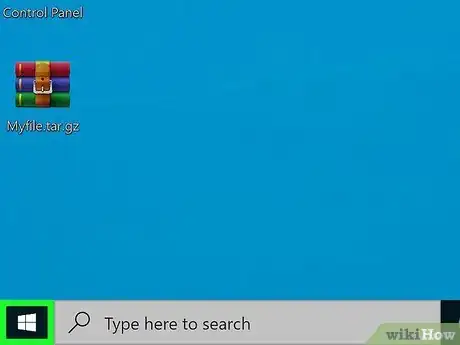

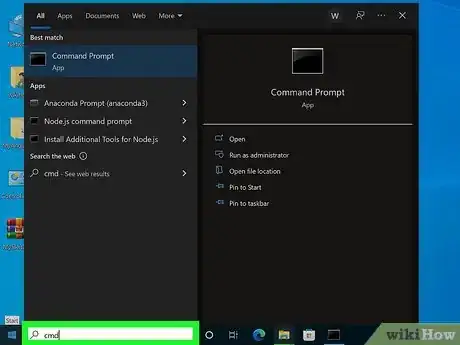
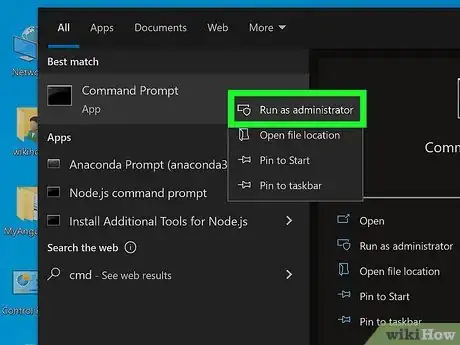

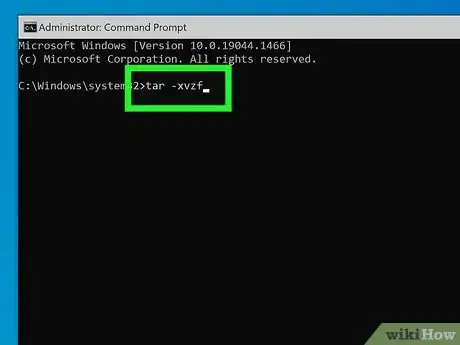
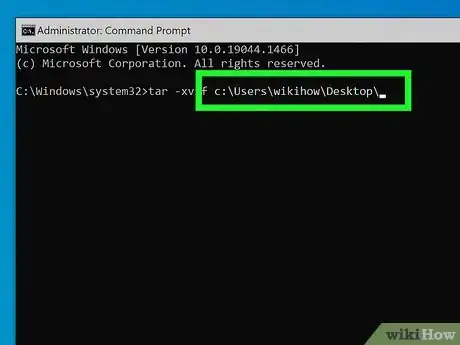
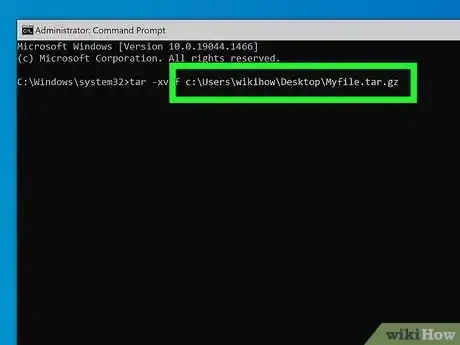
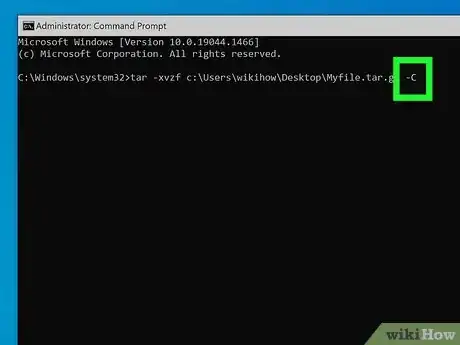
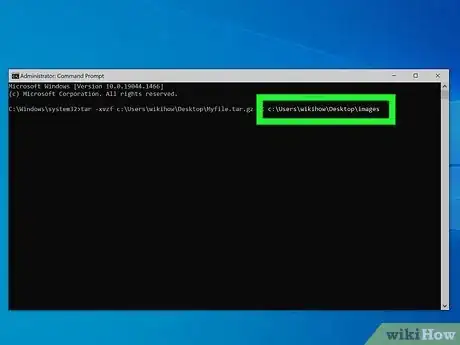
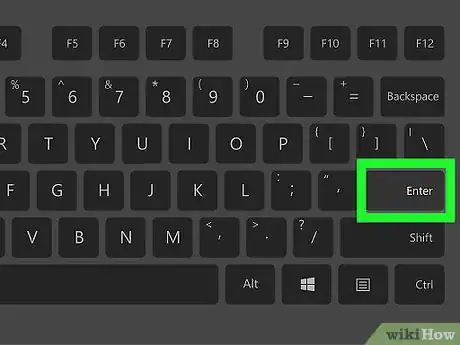










-Step-17.webp)






Il Content Management Team di wikiHow controlla con cura il lavoro dello staff di redattori per assicurarsi che ogni articolo incontri i nostri standard di qualità.